
Mac 内蔵のヘルプを使用する
Mac の Finder や、ほとんどのアプリケーションのメニューバーには「ヘルプ」メニューがあり、macOS、お使いの Mac、および使用しているアプリケーションに関する情報を簡単に入手できます。
ヒント:ユーザインターフェイス(環境設定パネルやダイアログなど)にヘルプボタン ![]() が表示されている場合は、ヘルプボタンをクリックすると、画面に表示されているパネルやダイアログに関連するオプションや操作に関する情報を取得できます。
が表示されている場合は、ヘルプボタンをクリックすると、画面に表示されているパネルやダイアログに関連するオプションや操作に関する情報を取得できます。
「ヘルプ」メニューを使用する
Mac の Finder またはアプリケーションで、メニューバーの「ヘルプ」を選択してから、次のいずれかを実行します。
「macOS ユーザガイド」またはアプリケーションのユーザガイドを開く:「macOS ヘルプ」または「<アプリケーション>ヘルプ」(「メールヘルプ」など)を選択します。
メニュー項目またはヘルプトピックを検索する:検索フィールドに検索語を入力します。検索語に関連するメニュー項目やヘルプトピックが「ヘルプ」メニューに表示されます。
メニュー項目の場所を表示するには、ポインタをリスト内のメニュー項目の上に移動します。ヘルプウインドウでヘルプトピックを開くには、リストでヘルプトピックを選択します。または、「すべてのヘルプトピックを表示」を選択します。
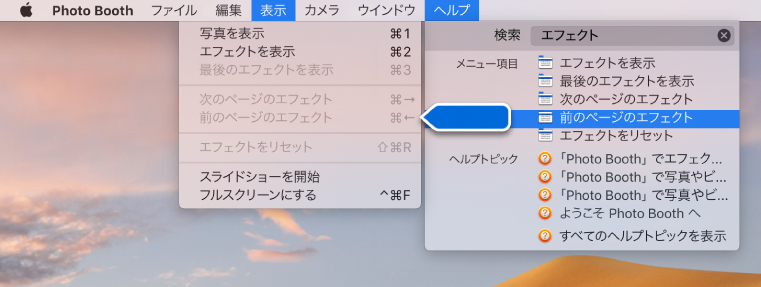
ヘルプウインドウを使用する
「macOS ユーザガイド」またはアプリケーションのユーザガイドを使用すると、ほかのトピックをブラウズしたり、ユーザガイドを検索したりすることが簡単にできます。
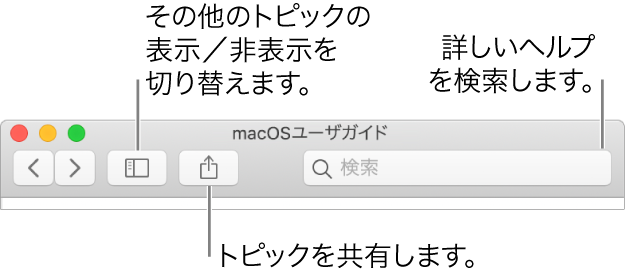
Mac のユーザガイドで、次のいずれかの操作を行います:
ヘルプトピックを検索する:検索フィールドに検索する語句を入力して、検索候補を選択するか、Return キーを押します。
その他のトピックを表示する/非表示にする:「目次」ボタン
 をクリックします。
をクリックします。ブラウズした前または次のトピックを表示する:「前へ」ボタン
 または「次へ」ボタン
または「次へ」ボタン  をクリックします。
をクリックします。最近参照したトピックのリストを表示する:リストが表示されるまで「戻る」ボタンまたは「進む」ボタンを押したままにします。リストが表示されたら、目的のトピックを選択します。
テキストの文字を大きくする/小さくする:Command キー+プラス(+)キー 、または Command キー+マイナス(-)キーを押します。
ウインドウのサイズを変更する:ウインドウの右端または下端をドラッグします。
現在のトピック内で単語を検索する:Command + F キーを押してから、検索する単語を入力します。
トピックをプリントする/共有する:ヘルプウインドウの「共有」ボタン
 をクリックしてから、オプションを選択します。
をクリックしてから、オプションを選択します。
ヘルプを検索しても目的の内容が見つからない場合は、ヘルプウインドウの検索フィールドに別の単語や追加の単語を入力するか、入力した単語を減らしてみてください。